Not
Bu sayfaya erişim yetkilendirme gerektiriyor. Oturum açmayı veya dizinleri değiştirmeyi deneyebilirsiniz.
Bu sayfaya erişim yetkilendirme gerektiriyor. Dizinleri değiştirmeyi deneyebilirsiniz.
This topic applies to Dynamics 365 Customer Engagement (on-premises). For the Power Apps version of this topic, see: Disable auto-save in a model-driven app
Auto-save helps people focus on their work without having to manage saving data in the form. Most people will appreciate not having to explicitly save data each time they update a record, but some organizations may have customizations that were designed expecting an explicit save. For these organizations, there are options to manage how auto-save is applied.
How auto-save works
By default all main forms for Updated entities and classic entities will have auto-save enabled. After a record is created (initially saved), any changes made to a form will automatically be saved 30 seconds after the change is made. If no changes are made in the form, the automatic save won’t occur while the form is open. After a change is made, the 30-second period before an auto-save begins again. The field that someone is currently editing isn’t included in an auto-save. If someone else has updated the same record while you’re editing it, those changes will be retrieved and displayed in the form when auto-save occurs.
With auto-save enabled, the save button only appears for the initial save of the record. After the record is created, the save button in the command bar isn’t shown, but you can see a ![]() button in the lower right corner that will show if there are any unsaved changes. This control is also displayed if auto-save is disabled.
button in the lower right corner that will show if there are any unsaved changes. This control is also displayed if auto-save is disabled.
You can click this button to save the record and refresh data in the form immediately. When auto-save is enabled, the record will be saved whenever you navigate away from a record or close a separate window displaying a record. There's no need for the Save & Close button that appears in forms for entities that aren’t updated.
Important
In Unified Interface, the auto-save interval for a page will increase if there's an error during auto-save. Also, if an attribute value is changed or there's a successful save, the interval will reset to 30 seconds.
Should you disable auto-save?
If you have plug-ins, workflows, or form scripts that execute when a record is saved, they’ll run each time auto-save occurs. This might lead to undesirable behaviors if these extensions weren’t designed to work with auto-save. Whether you enable auto-save or not, plug-ins, workflows, and form scripts should be designed to look for specific changes, and shouldn’t execute indiscriminately for each save event.
If you have auditing configured for an entity, each save is treated like a separate update. If someone lingers on a form with unsaved changes for more than 30 seconds, you’ll see an additional entry only if they add more data after the auto-save is performed. If you have reports that depend on auditing data and treat each save as an individual “touch” of a record, you might see an increase in the frequency of touches. If you're using this approach, you should consider that individual user behaviors make it an unreliable metric with or without auto-save enabled.
Disable auto-save for the organization
If you determine that auto-save will cause problems with any extensions you're using, you can disable it for your organization. There's no setting to disable auto-save for individual entities or forms.
Go to Settings > Administration.
Choose System Settings.
For the Enable auto-save for all forms option, select No.
Disable auto-save for a form
If you want to disable auto-save for specific entity forms, you can add code to the OnSave event in an entity.
Note
Auto-save will be disabled for the form, but data will still be saved whenyou click the ![]() button in the lower-right corner. If you attempt to navigate away from a form or close a form where data has been changed they will get prompt to save their changes before they are allowed to navigate away or close the form.
button in the lower-right corner. If you attempt to navigate away from a form or close a form where data has been changed they will get prompt to save their changes before they are allowed to navigate away or close the form.
On the nav bar, choose Microsoft Dynamics 365 > Settings.
Settings appears on the nav bar.
Go to Settings > Customizations.
Choose Customize the System.
Under Components, expand Entities and locate the entity for the form.
Expand the entity node and choose Forms.
Open the form you want to edit.
Create a JavaScript web resource and add it to the form:
In the form editor, in the Form group, choose Form Properties.
On the Events tab, below Form Libraries choose Add.
In the Look Up Record dialog box, choose New.
Enter the following information in the web resource form:
Value Name preventAutoSave Display Name Prevent Auto Save Type Script (JScript) Next to the Type field, choose Text Editor.
In the Source field, paste the following code:
function preventAutoSave(econtext) { var eventArgs = econtext.getEventArgs(); if (eventArgs.getSaveMode() == 70 || eventArgs.getSaveMode() == 2) { eventArgs.preventDefault(); } }Choose OK to close the text editor.
Choose Save to save the web resource and then close the web resource window.
In the Look Up Record dialog the new web resource you created will be selected. Choose Add to close the dialog.
Configure the OnSave event:
In the Form Properties window, in the Event Handlers section, set Event to OnSave.
Click Add.
In the Handler Properties window, set Library to the web resource you added in the previous step.
Type ‘
preventAutoSave’ in the Function field. This is case sensitive. Don't include quotation marks.Make sure that Enabled is checked.
Check Pass execution context as first parameter.
Important
If you don't do this, the script won't work.
The Handler Properties dialog should look like this. The customization prefix: “new_” may vary based on the customization prefix set for the default publisher for your organization.
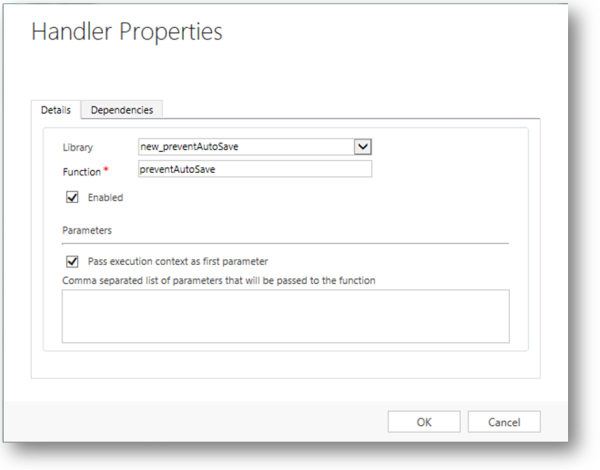
Click OK to close the Handler Properties dialog.
If there are any other event handlers for the
OnSaveevent, use the green arrows to move this one to the top.
Click OK to close the Form Properties dialog.
Click Save and Close to close the form.
In the solution explorer, click Publish All Customizations.
After you apply this script to the
OnSaveevent, when people edit a record using this form, the message unsaved changes will appear in the lower right corner of the form just as it would if auto-save wasn't disabled. But this message won't go away until people click the button next to it.
button next to it.
See also
Create and design forms
Design considerations for main forms
How main forms appear in different clients
Optimize form performance